wps文档处理因字体不同导致的文字错乱的教程
时间:2023-02-02 08:58:44作者:极光下载站人气:1473
wps软件一直以来深受用户的喜爱和欢迎,其中强大的功能为用户解决了不少的问题,而且提升了用户的编辑效率,当用户在wps软件中编辑文档文件时,有时需要将整理好的文档分享给领导、同时来修改或查看,但是对方的wps软件未安装相关字体,接收文档后会自动显示默认字体,导致文档打开后文字错乱,这样许多用户很苦恼,不知道怎么来解决,其实这个问题的操作过程并不复杂,用户只需要打开选项窗口并将选项卡切换到常规与保存选项上,接着再设置好文件的的默认保存格式以及勾选将字体嵌入文件选项即可解决,因此不知道怎么解决的用户可以来看看下方小编的经验分享,希望用户从中能够获取有用的信息。
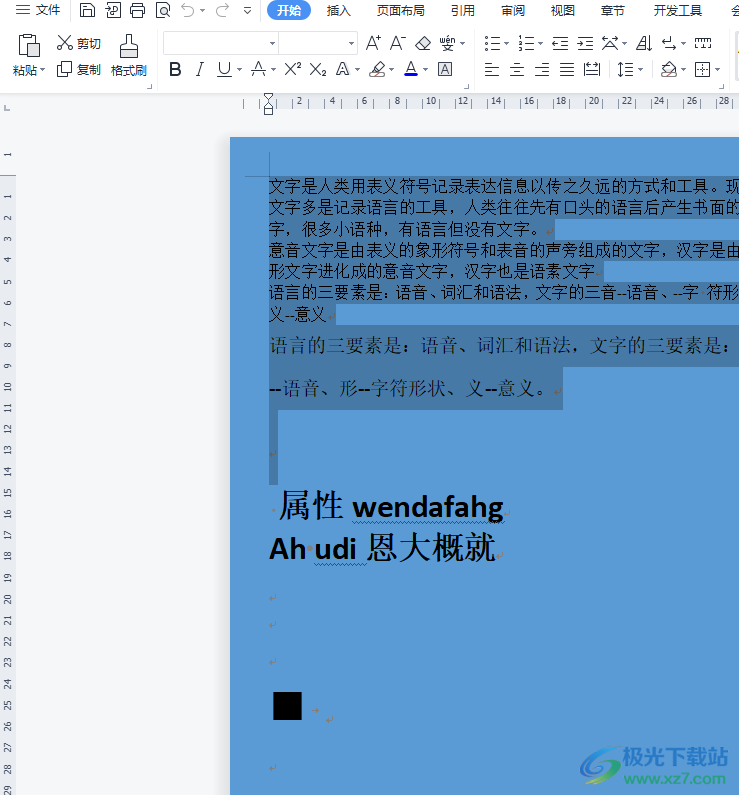
方法步骤
1.首先用户在wps软件中打开设置了不常用字体的文档文件,来到编辑页面上
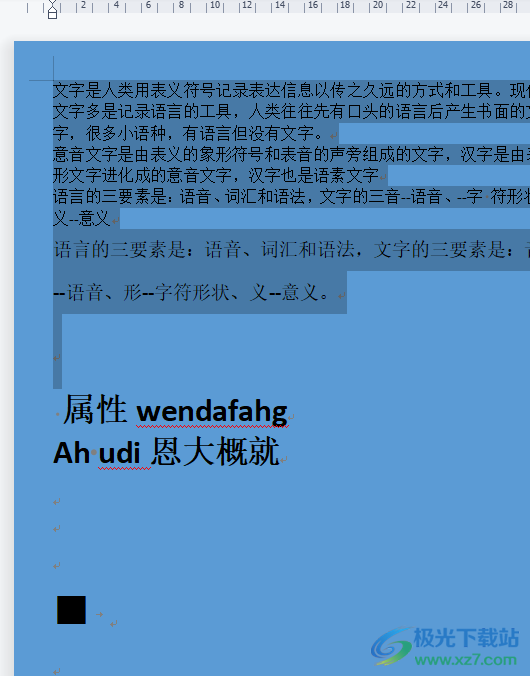
2.接着用户在页面的左上角点击文件选项旁的三横图标,将会拓展出一个下拉菜单,用户选择其中选项功能
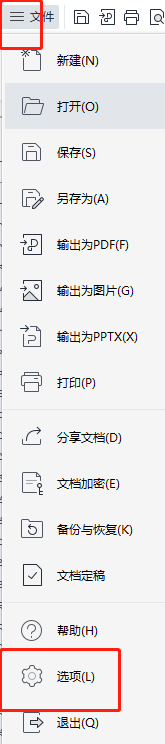
3.这时打开选项窗口,用户将左侧的选项卡切换到常规与保存选项上来进行设置
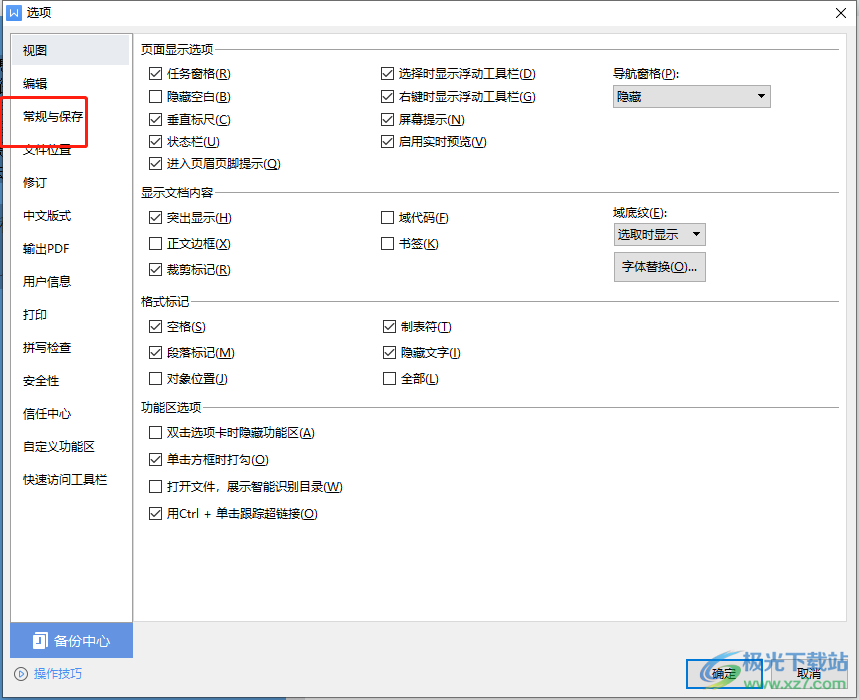
4.随后右侧页面会显示出相关的功能选项,用户需要在保存板块中设置好文件默认保存格式
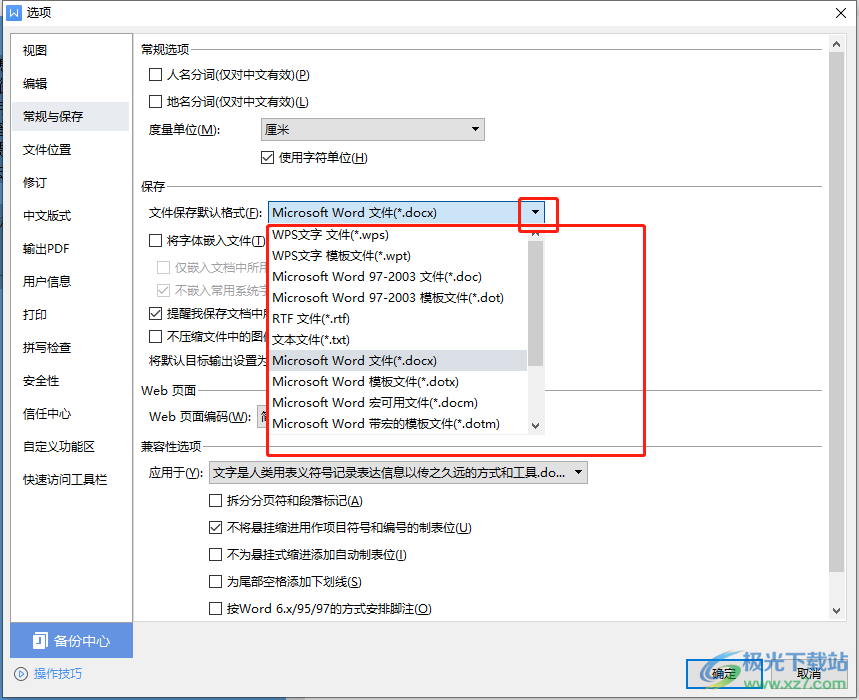
5.接着再勾选下方的将字体嵌入文件选项,也可以根据实际情况来决定是否勾选不嵌入常用系统字体选项,最后按下确定按钮
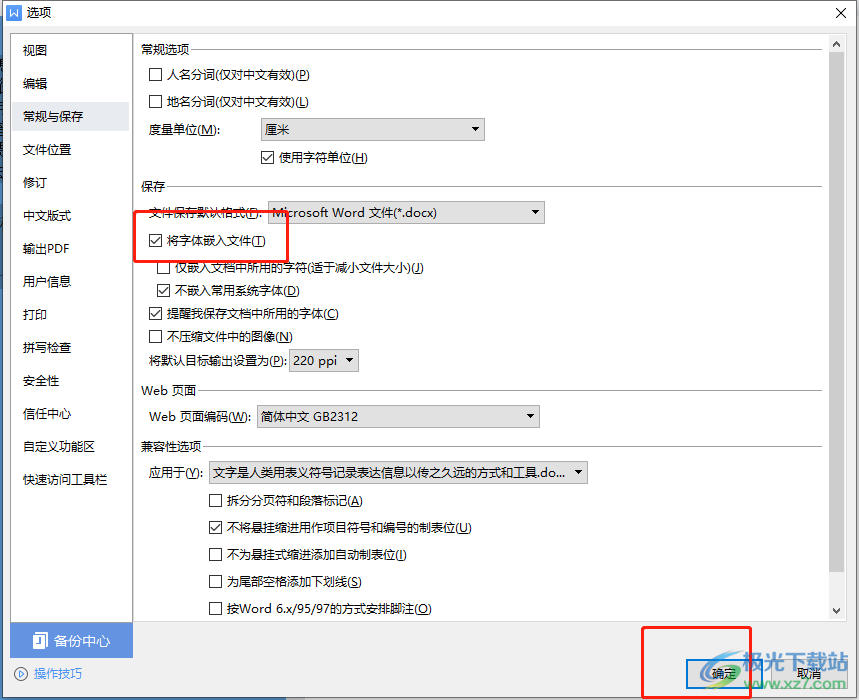
6.设置好后用户回到编辑页面上,点击上方菜单栏中的保存按钮即可,之后他人在打开该文档,就不会出现错乱的情况了
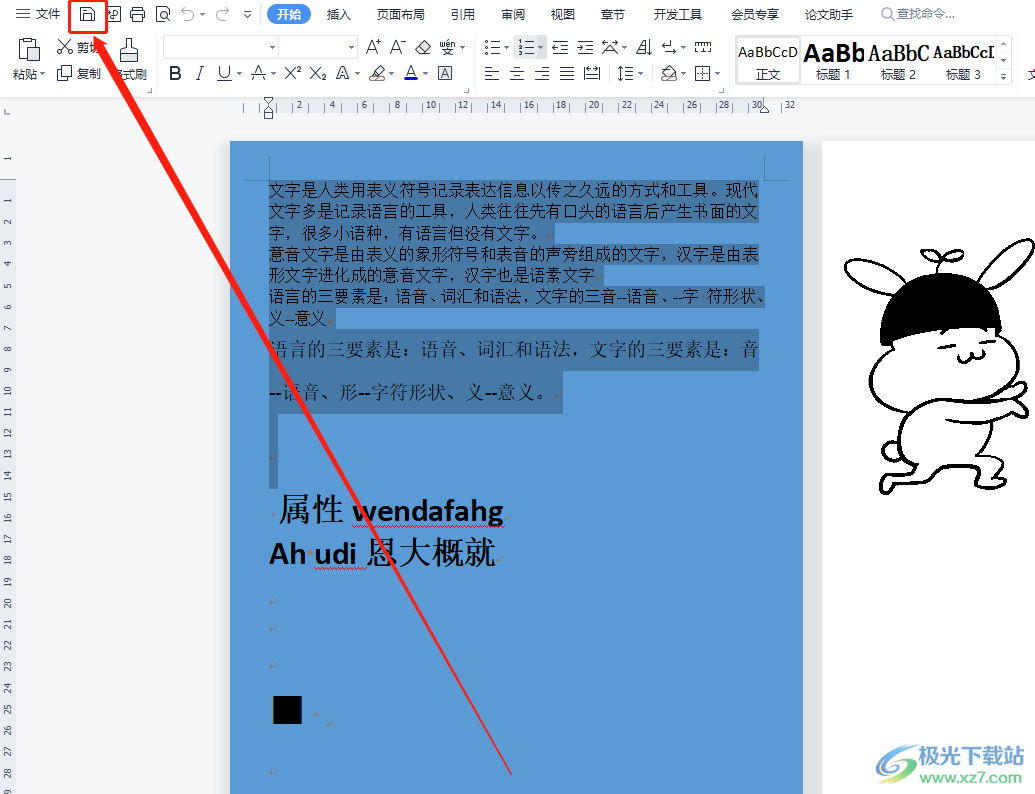
用户在wps软件中编辑文档文件时,会在整理好相关内容和格式后发送给他人修改,可是对方未安装相关字体的话,就会出现文档打开后文字错乱的情况,这种情况用户直接打开选项窗口并常规与保存选项中设置好默认保存格式,接着再勾选其中的将字体嵌入文件选项即可解决。
相关推荐
相关下载
热门阅览
- 1百度网盘分享密码暴力破解方法,怎么破解百度网盘加密链接
- 2keyshot6破解安装步骤-keyshot6破解安装教程
- 3apktool手机版使用教程-apktool使用方法
- 4mac版steam怎么设置中文 steam mac版设置中文教程
- 5抖音推荐怎么设置页面?抖音推荐界面重新设置教程
- 6电脑怎么开启VT 如何开启VT的详细教程!
- 7掌上英雄联盟怎么注销账号?掌上英雄联盟怎么退出登录
- 8rar文件怎么打开?如何打开rar格式文件
- 9掌上wegame怎么查别人战绩?掌上wegame怎么看别人英雄联盟战绩
- 10qq邮箱格式怎么写?qq邮箱格式是什么样的以及注册英文邮箱的方法
- 11怎么安装会声会影x7?会声会影x7安装教程
- 12Word文档中轻松实现两行对齐?word文档两行文字怎么对齐?
网友评论